-Метки
-Рубрики
- БРОДИЛКИ (16)
- ВЕСНА (0)
- ВЕТЕР ПЕРЕМЕН... (3)
- ВИДИО (14)
- все для дневника (130)
- ВСЕ О ФОТОШОПЕ (18)
- ВСЕ ПОД РУКОЙ (9)
- ВСЕЛЕННАЯ (6)
- ГАДАНИЕ (55)
- ДЕНЬГИ (10)
- ДИЗАЙН (3)
- ДОМА (0)
- ЖЗЛ (9)
- ЗАГОВОРЫ (11)
- ЗАРАБОТОК В ИНТЕРНЕТЕ (3)
- ЗДОРОВЬЯ ВАМ! (32)
- ЗИМА (4)
- ИГРЫ (33)
- ИНТЕРЕСНО (39)
- ИСКУСТВО (1)
- ИСТОРИЯ (9)
- КИНО (19)
- КОМПЬЮТЕР (4)
- КОПИЛОЧКА (32)
- КОРОТКИЕ РАССКАЗЫ (1)
- КРАСИВЫЕ ДОМИКИ... (4)
- КРАСОТА (9)
- КРЕАТИВ (0)
- КРЕДО (1)
- КУЛИНАРИЯ (37)
- кулинария ***ЗАПЕКАНКА*** (6)
- кулинария ***САЛАТЫ*** (89)
- кулинария***ВЫПЕЧКА*** (79)
- кулинария***ДЕСЕРТ*** (19)
- кулинария***ЗАКУСКИ*** (70)
- кулинария***НАПИТКИ*** (17)
- кулинария***СОЛЕНЬЯ,ВАРЕНЬЕ*** (39)
- кулинария***СОУС*** (8)
- кулинария***СПЕЦИИ*** (14)
- кулинария***СУПЫ*** (2)
- кулинария***СУШИ,РОЛЫ*** (4)
- кулинария***УКРАШАЕМ НАШЕ БЛЮДО*** (8)
- ЛЕГЕНДЫ,МИФЫ (2)
- ЛЕТО (1)
- ЛИЧНОЕ (1)
- ЛОШАДИ (1)
- ЛЮДИ (7)
- МИСТИКА (2)
- МИХАИЛ ЗАДОРНОВ (3)
- МОРЕ,ПАРУСА (12)
- МУЗЫКА (16)
- МУЛЬТФИЛЬМЫ (13)
- МЫСЛИ ВСЛУХ (6)
- немного ПОЛИТИКИ (5)
- ОБЩЕСТВО (20)
- ОЗЕРА (4)
- ОСЕНЬ (6)
- ОТНОШЕНИЯ (4)
- ПЛАНЕТА ЦВЕТОВ (32)
- ПОЗДРАВЛЕНИЕ (1)
- ПОИСК (2)
- ПОЛЕЗНОСТИ (24)
- ПРАЗДНИКИ (3)
- ПРЕДСКАЗАНИЯ (8)
- ПРИРОДА (12)
- ПРОГРАММЫ (45)
- ПТИЦЫ (5)
- ПУТЕШЕСТВИЯ (23)
- РАЗВЛИКАШКИ (45)
- РАЗНОЕ (26)
- РЕТРО (1)
- РИСУЕМ САМИ (7)
- С НОВЫМ ГОДОМ! (15)
- САД (1)
- САДЫ И ПАРКИ МИРА (27)
- СВОИМИ РУКАМИ (2)
- СКАЗКИ (2)
- СЛУШАЙ,НАСЛАЖДАЙСЯ (20)
- СТИХИ (4)
- ТЕСТЫ (16)
- УЛЫБНИСЬ (6)
- ФЛЕШКИ (2)
- ФОТО (5)
- ФОТОГЕНЕРАТОРЫ (43)
- ХРИСТИАНСТВО (11)
- ХУДОЖЕСТВЕННАЯ ГАЛЕРЕЯ (13)
- ЦВЕТЫ (0)
- ЧАСИКИ (5)
- ЧУДЕСА СВЕТА (10)
- ЮМОР (7)
-Музыка
- Оооофигенная музыка,спер у Интресс:)
- Слушали: 393831 Комментарии: 0
- Вика Дайнеко - Мой Ангел (Remix CostaRicaDJ)
- Слушали: 1314 Комментарии: 0
- Чёрный кофе - Пылает за окном звезда...
- Слушали: 1697 Комментарии: 0
- Когда я буду старой женщиной...
- Слушали: 19709 Комментарии: 0
- Александр Дольский - "Если женщина входит в твой дом"
- Слушали: 5792 Комментарии: 0
-Цитатник
Любуемся красотой Жмем на картиночку.После загрузки, нажимаем на цифры левой кнопкой мышкии, пов...
Сборник из 14 настольных игр - (0)Сборник из 14 настольных игр. Сборник из 14 настольных игр... Backgammon -...
Как правильно загатавливать и хранить веники для бани? - (0)Как правильно загатавливать и хранить веники для бани? 1. Срезать ветви можно не у каждого дерева...
Михаил Задорнов — Откуда Пошла Земля Русская - (0)Михаил Задорнов — Откуда Пошла Земля Русская "Медведев - мой любимый персонаж, потому что он искр...
Без заголовка - (0)Михаил Задорнов: Рюрик. Потерянная быль (12.12.12) http://films-online.su/_nw/196/67911590.jpg ...
-Ссылки
-Всегда под рукой
-
Добавить плеер в свой журнал
© Накукрыскин
-неизвестно
-Поиск по дневнику
-Интересы
-Друзья
-Постоянные читатели
-Сообщества
-Статистика
Хитрости на тюбике |
Несколько несложных хитростей для Youtube.

1. Как скопировать ссылку на определенное месте в ролике.
Для этого надо поставить видео на паузу в необходимом месте, щелкнуть на плеере правой кнопкой мыши и в открывшемся контекстном списке выбрать: «Copy video URL at current time». В итоге, вы получите в буфер обмена ссылку, которую можно будет, например, послать другу. Открыв ее у себя в браузере он начнет просмотр с того самого, заданного вами, места и ему не придется тратить время и трафик на просмотр всего ролика.
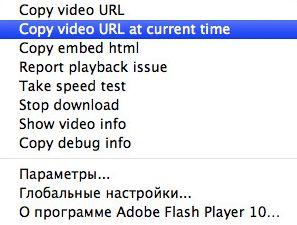
2. Как вставить в пост только часть видео.
Цель та же, что и в предыдущем разделе: не обременять друзей и подписчиков просмотром всего опубликованного вами ролика целиком, если внимания заслуживает только определенная его часть. Для этого надо взять с Ютьюба код ролика, найти в этом коде вот такие девятки 999999 (они идут перед кавычкой и треугольной скобкой) и вставить после них, перед кавычкой, вот такую конструкцию &start=. Девятки повторяются в коде 2 раза, но проставлять указанное дополнение нужно только после первых. А после знака = надо поставить время, с которого начнется воспроизведение. Например, 30 секунд. В данном случае эта часть кода будет выглядеть так 999999&start=30">. Для обозначения времени используются только секунды; соответственно, если надо начать воспроизведение с двух минут, добавляем 120. Необходимое время можно взять из ссылки, о которой шла речь в предыдущем разделе, нужное число будет там в конце.
3. Как включить автозапуск видео.
Если вы хотите, чтобы опубликованный вами ролик с Youtube запускался автоматически при открытии страницы, добавьте в код после уже упомянутых девяток вот это: &autoplay=1
4. Как заблокировать автозапуск видео.
Как известн,о на Ютьюбе имеет место автовоспроизведение видео. Вы открываете страницу с роликом, и он сразу начинает проигрываться. В определенных случаях это может быть неудобным. Особенно, если у вас медленный интернет и вам приходится ждать, пока ролик загрузится. Для предотвращения автовоспроизведения в браузере Google Chrome надо установить расширение Stop Autoplay for YouTube . После установки ничего больше делать не надо, плагин будет автоматически блокировать автовоспроизведение. Для Мозиллы аналогичное расширение TubeStop.
5. Как скачать видео с Youtube.
В адресной строке перед youtube в URL ролика надо написать «save» (то есть «сохранить» по-английски), чтобы получилось вот так «www.saveyoutube…» и перейти по получившейся ссылке. На открывшейся странице можно будет выбрать и скачать видео с разным качеством. При первом использовании данного сервиса вам будет предложено установить специальный апплет. Согласитесь и установите его, нажав «Run».
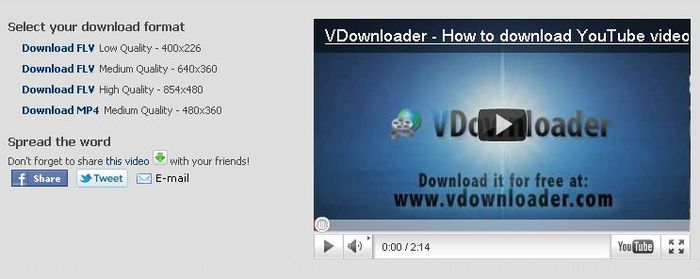
6. Как разместить видео в дневнике.
В заключение, еще небольшая инструкция по размещению видео в дневнике, для тех, кто еще не умеет этого делать. На странице с роликом нажмите кнопку "Встроить" под плеером, скопируйте код, затем в лирушном редакторе в расширенном режиме включите режим Источника – кнопка "Источник" в левом верхнем углу, вставьте код и отключите режим источника. Дальше можно сразу опубликовать ролик или посмотреть на него в Предпросмотре. Можно, также, изменить размеры проигрывателя. Для этого открываем пост в режиме редактирования и видим лирушный код вот такого вида:
![]()
Цифры в начале – это размеры плеера. Их можно как угодно увеличивать или уменьшать, соблюдая пропорции. Таким образом можно изменять размеры, как ютьюбовского плеера, так и любого другого.
Другие полезности:
Лучшие сайты для поиска музыки
Где в Интернете можно задать вопрос и получить ответ
Инструкция для граждан по общению с сотрудниками милиции
Серия сообщений "ВИДИО":
Часть 1 - "Мулен Руж"
Часть 2 - Онлайн ТВ
...
Часть 6 - ФИЛЬМ
Часть 7 - Как скачать видео
Часть 8 - Хитрости на тюбике
Часть 9 - Как сделать смешные видеоролики?
Часть 10 - ЭПИТАФИЯ
...
Часть 12 - Инструкции для встраивания видео с YouTube в свои записи!!! ОЧЕНЬ ПОЛЕЗНАЯ ШТУКА!!!
Часть 13 - Танец воздуха
Часть 14 - ТОРРЕНТ-ОЧЕНЬ УДОБНЫЙ ПОИСК
| Комментировать | « Пред. запись — К дневнику — След. запись » | Страницы: [1] [Новые] |






